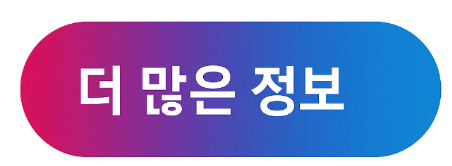컴퓨터 유용한 정보
🧼 인쇄 품질 개선을 위한 헤드 청소 방법
골드장
2025. 5. 5. 12:00
반응형
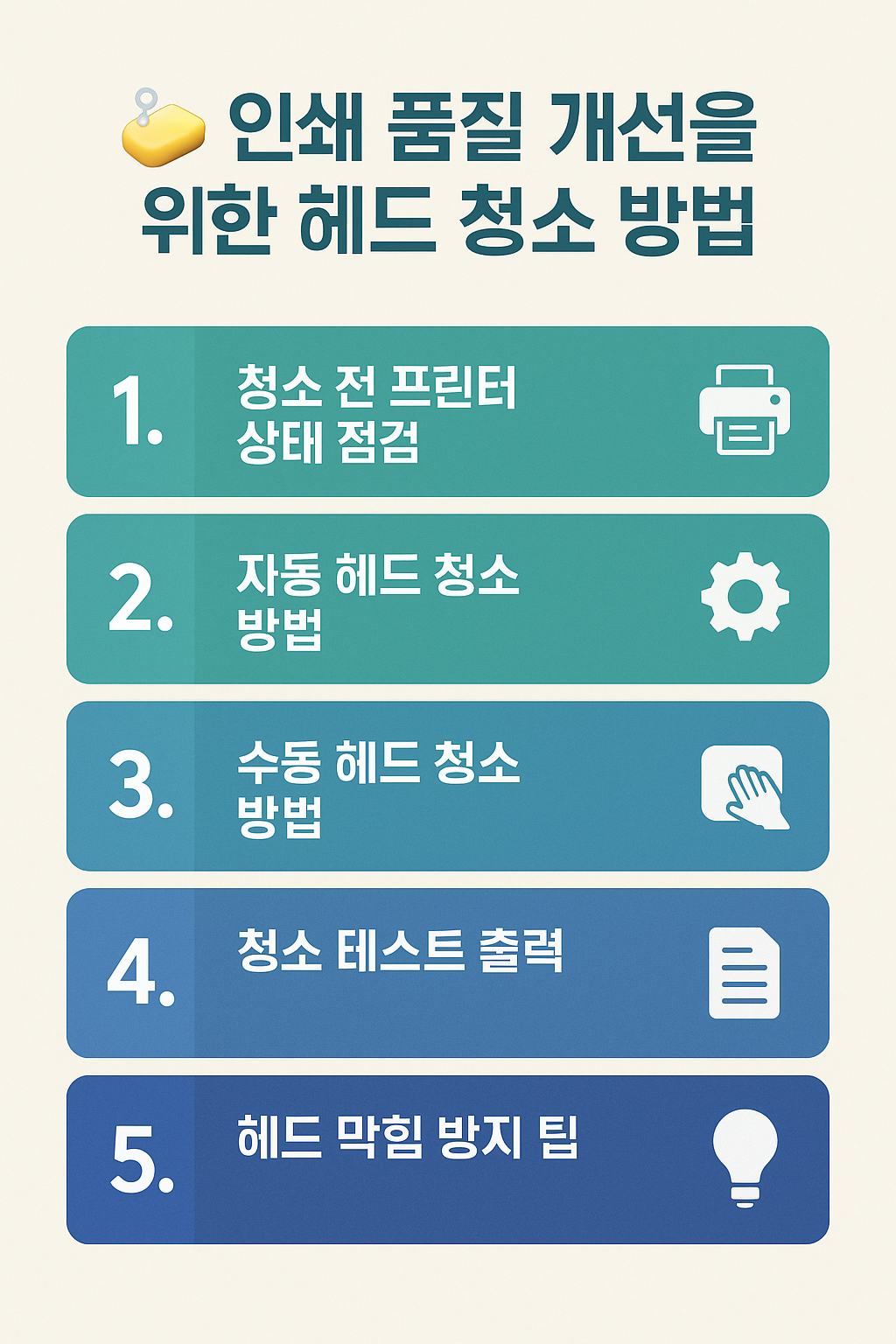
🧼 인쇄 품질 개선을 위한 헤드 청소 방법
프린터로 출력했는데 글씨가 흐릿하거나 줄이 생겨요? 그렇다면 지금 바로 프린터 헤드 청소를 해볼 차례입니다!
이번 글에서는 삼성 프린터 기준으로 헤드 청소 방법을 자동/수동 방식으로 나누어 알려드릴게요.
📚 목차
🔧 1. 헤드 청소가 필요한 증상

- 출력 시 줄무늬 또는 번짐 현상 발생
- 색이 다르게 나오거나 일부 색이 빠짐
- 잉크는 충분한데 인쇄가 흐리거나 안 됨
✔️ 이럴 땐 1차로 프린터 헤드 청소를 시도해야 합니다.
🖨️ 2. 자동 헤드 청소 (프린터 메뉴에서)

- 프린터 조작 패널에서 [설정] → [유지관리] → [헤드 청소] 선택
- 자동으로 청소 진행 → 완료 후 테스트 페이지 출력
- 증상이 개선되지 않으면 2~3회 반복
✔️ 대부분의 삼성 잉크젯/복합기는 이 기능을 기본 탑재하고 있어요.
💻 3. PC를 통한 헤드 청소

- ① 제어판 → 장치 및 프린터 → 해당 프린터 우클릭
- ② 프린터 속성 → [유지보수] 또는 [유틸리티] 탭 클릭
- ③ “노즐 점검”, “헤드 청소” 선택 후 실행
✔️ 소프트웨어로도 헤드 청소가 가능하니 꼭 활용해보세요.
🧽 4. 수동 청소가 필요한 경우

- 자동 청소로 해결되지 않을 때는 프린터 커버를 열어 헤드를 직접 확인
- 부드러운 천 또는 면봉에 알코올을 묻혀 노즐 부분 닦기
- 물리적 손상이 생기지 않도록 매우 조심스럽게!
✔️ 수동 청소는 사용설명서를 꼭 확인하고 진행해야 안전합니다.
🧠 관리 팁
- 장시간 프린터를 사용하지 않으면 잉크가 굳을 수 있음 → 주기적 출력 필요
- 정품 잉크 사용 시 노즐 막힘 확률 ↓
- 프린터 내부 먼지도 주기적으로 청소
📌 마무리
- 줄이 생기거나 색이 이상하면 헤드 청소부터!
- 자동 기능 → PC 소프트웨어 → 수동 청소 순서로 진행
- 쫑이처럼 깔끔한 출력 원한다면 프린터도 꾸준히 관리해줘야 해!
반응형